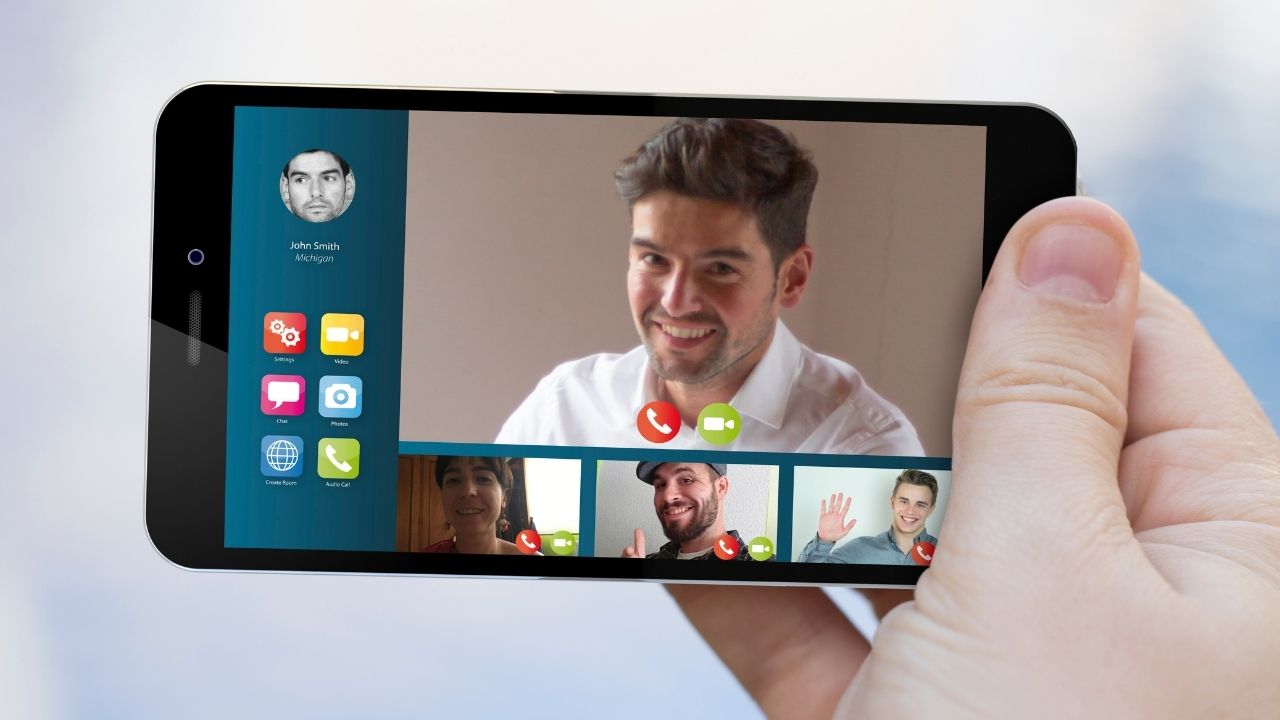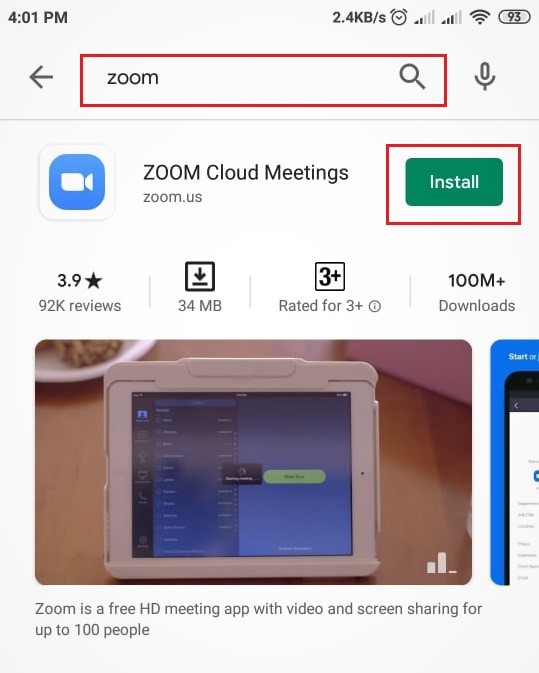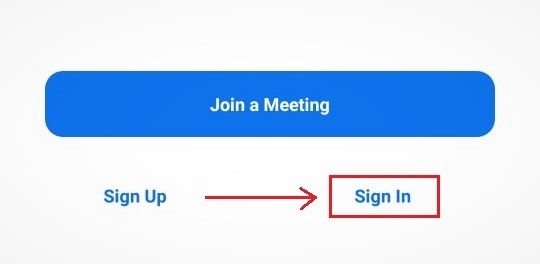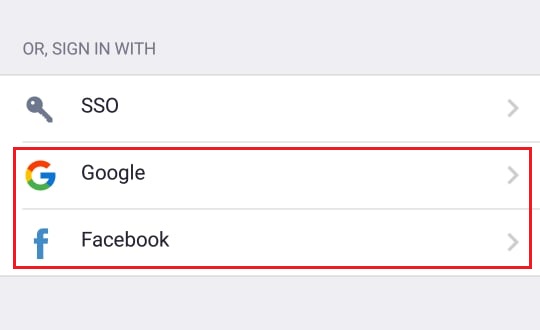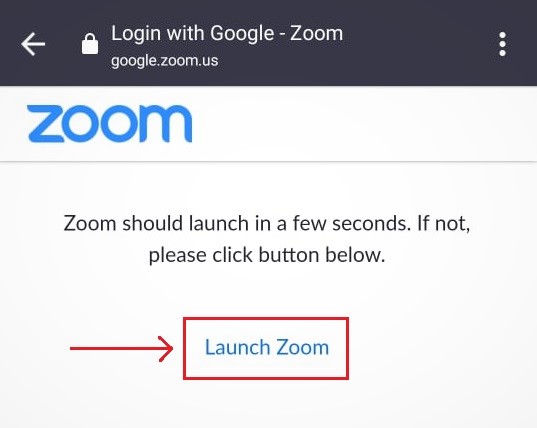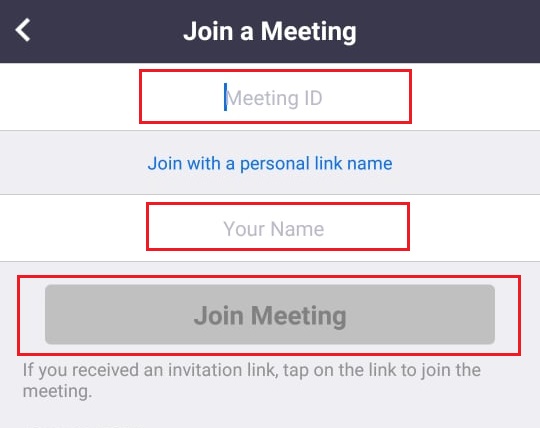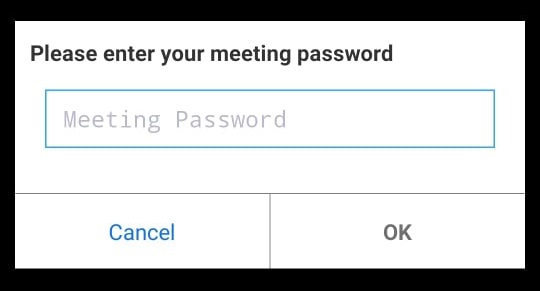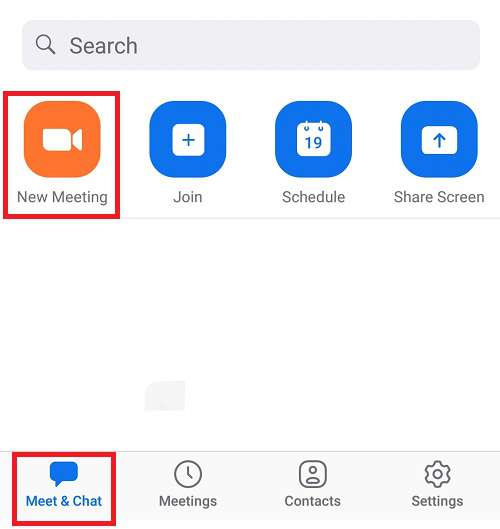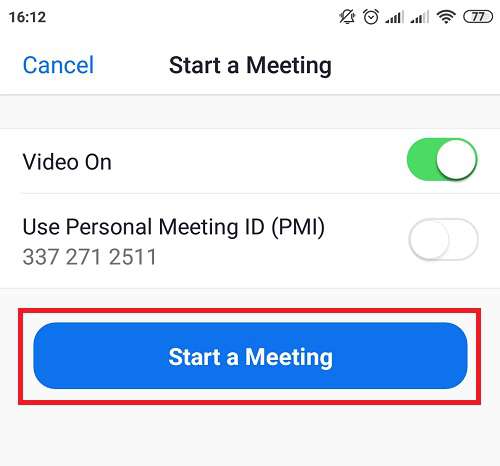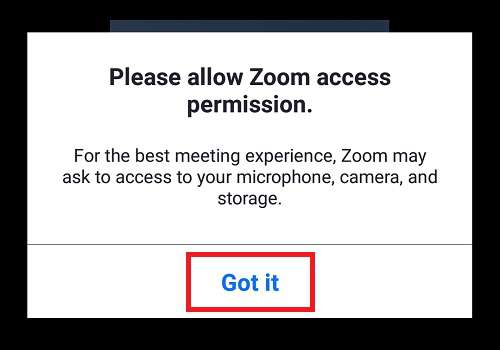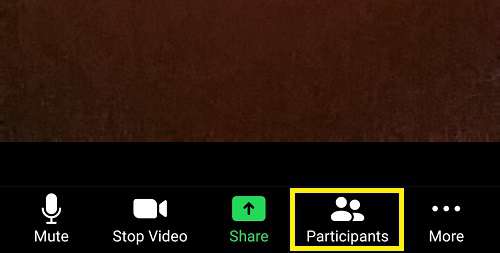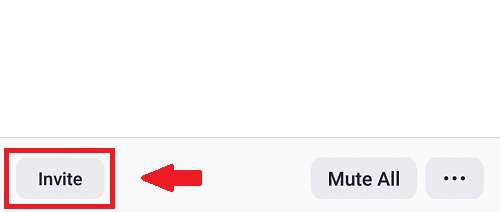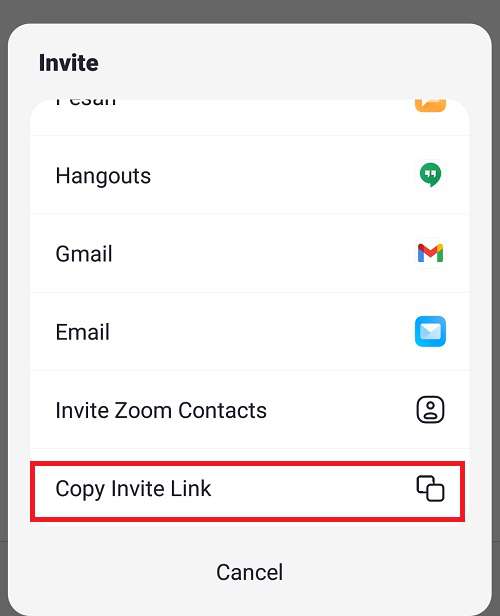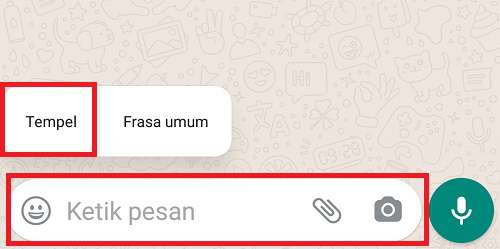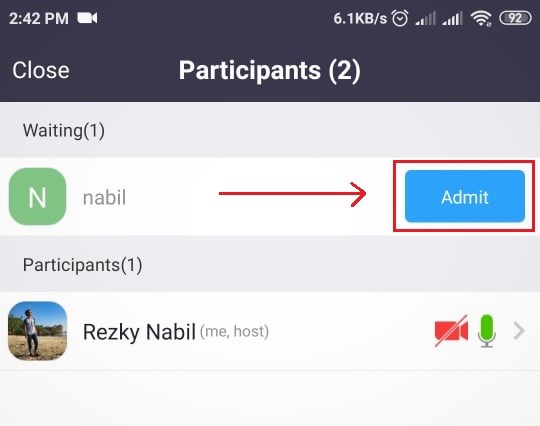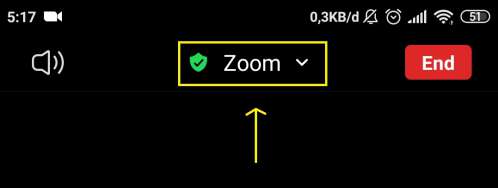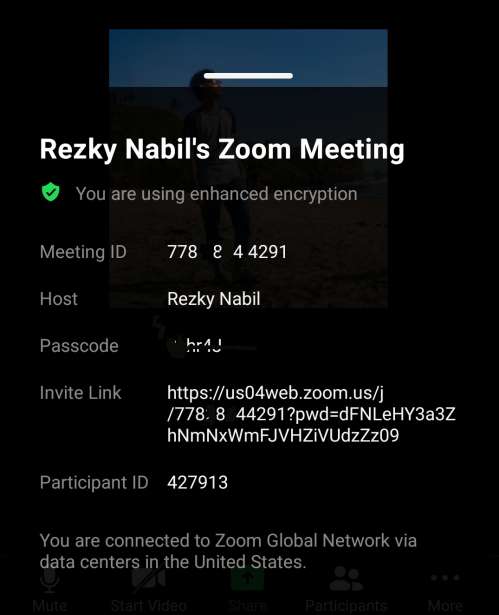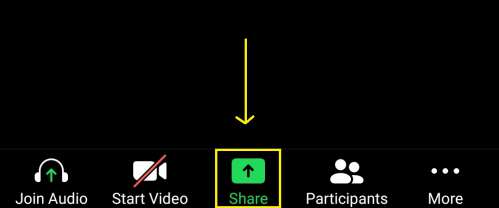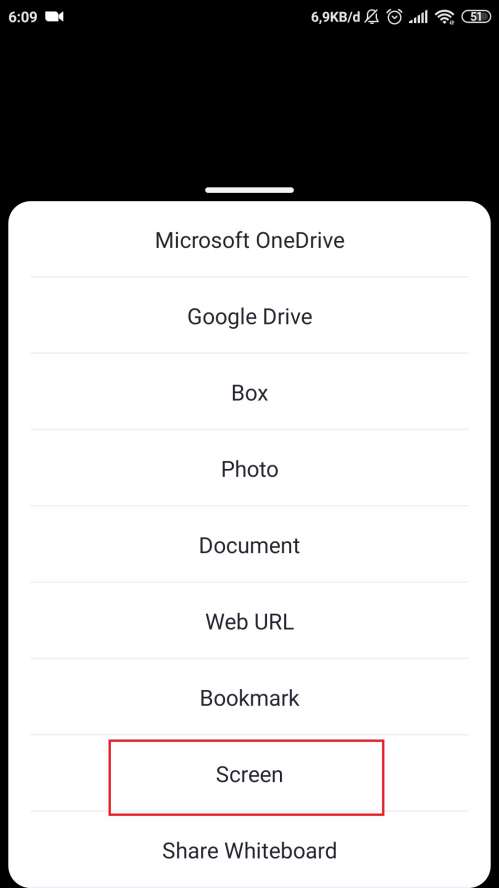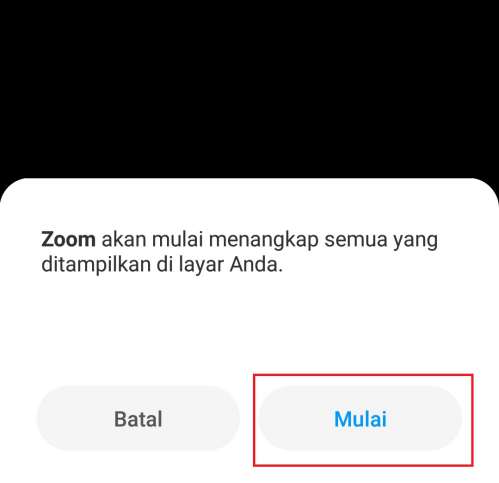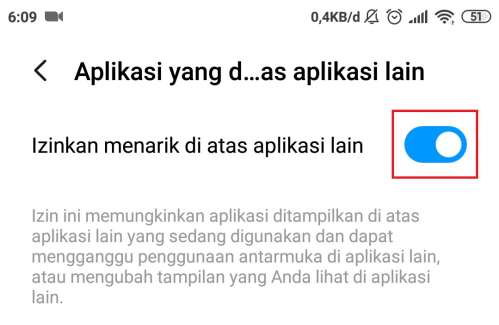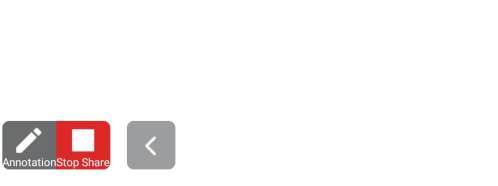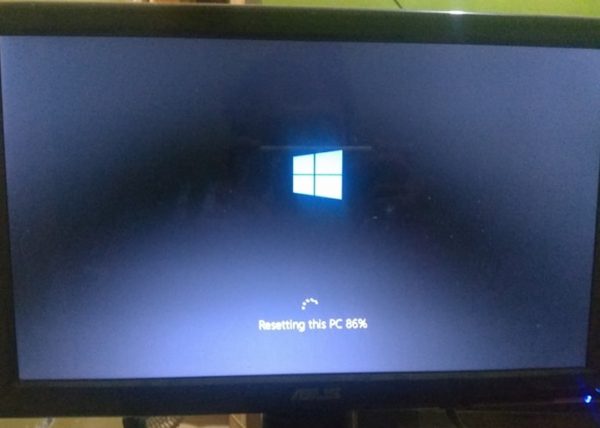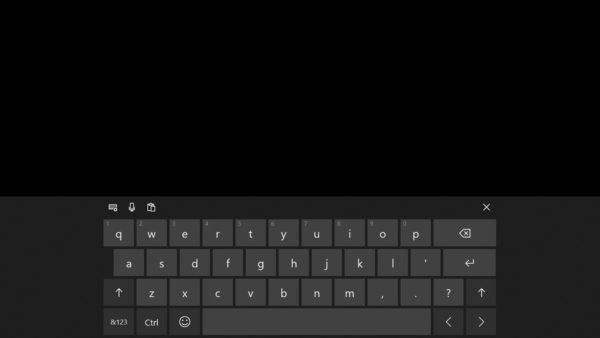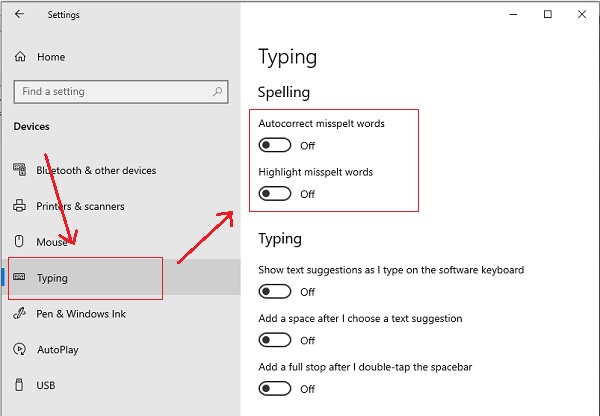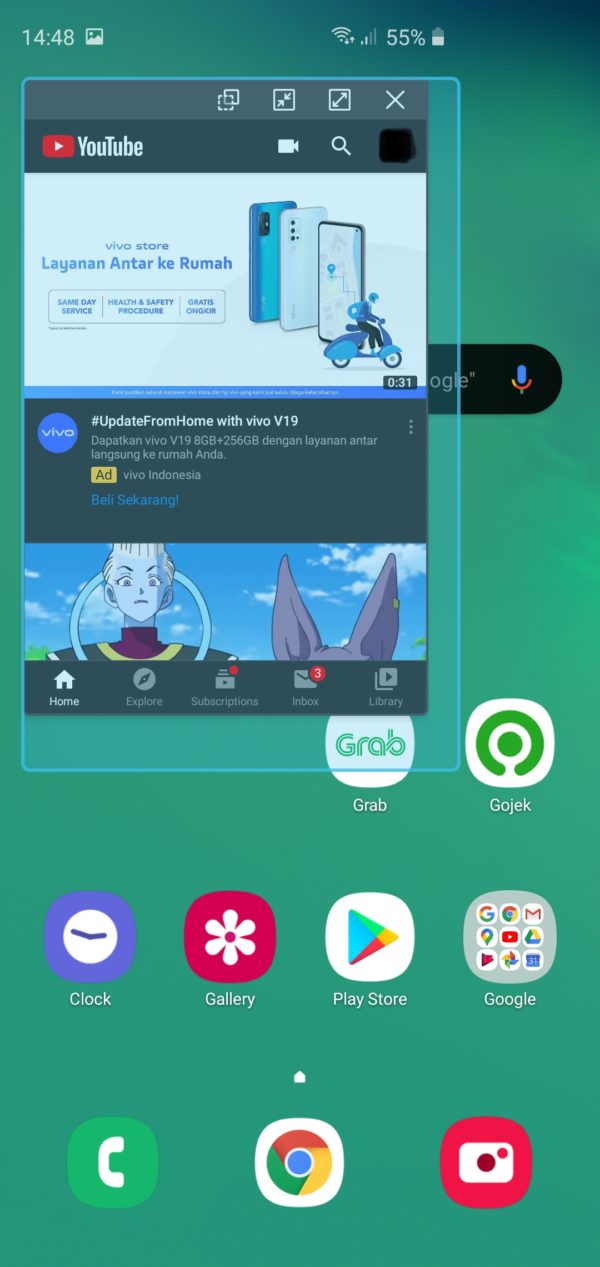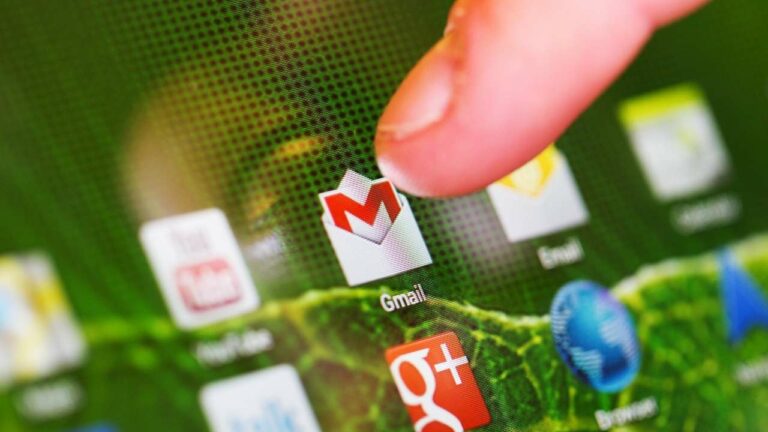Cara Menggunakan Zoom di HP
Artikel kali ini akan membahas cara menggunakan Zoom di hp mulai dari cara daftar, kemudian cara join dan beberapa topik lainnya yang akan bermanfaat bagi para pembaca.
Zoom adalah aplikasi video conference yang berguna untuk melakukan meeting bersama dari rumah masing-masing. Tidak hanya untuk rekan bisnis, Zoom meeting juga berguna untuk siswa, teman, bahkan untuk pertemuan keluarga secara online.
Cara Daftar Zoom di HP
- Buka halaman download aplikasi Zoom di Play Store.
Caranya, buka aplikasi Google Play di HP Anda, kemudian ketikkan “Zoom” di kolom pencarian atau langsung klik link berikut ini, https://play.google.com/store/apps/details?id=us.zoom.videomeetings. - Download / instal zoom dari Play Store.
Caranya, klik tombol “Install”, kemudian tunggu hingga proses download dan pemasangan selesai.
- Jalankan aplikasi Zoom, lalu klik tombol”Sign In”.
Caranya, cari aplikasi zoom yang telah berhasil terpasang di hp Anda. Buka aplikasi tersebut, lalu klik tombol “Sign In” untuk login.
- Pilih login menggunakan akun Google atau Facebook.
Anda bisa memilih login menggunakan Gmail atau Facebook. Keduanya sangat praktis sebagai alat login di aplikasi zoom.
- Klik tulisan “Launch Zoom”.
Setelah memilih antara Gmail dan Facebook, Anda akan masuk ke halaman login Gmail/Facebook, setelah login, Anda akan otomatis masuk lagi ke aplikasi Zoom, jika tidak otomatis, klik tulisan “Launch Zoom”.
- Proses daftar Zoom selesai.
Anda bisa mulai menggunakan aplikasi zoom sebagai host ataupun sebagai peserta.
Zoom Sebagai Peserta
Join Lewat Link Undangan
- Pastikan sudah download aplikasi Zoom terlebih dahulu di Google Play
- Minta link invite kepada pemilik meeting
- Buka link tersebut. Anda akan di arahkan otomatis ke aplikasi Zoom
Join Menggunakan ID dan Passcode
- Klik tombol “Join”.
Buka aplikasi Zoom di hp Anda, klik tombol “Join”.
- Masukkan “Meeting ID” dan Nama.
Ketikkan meeting id yang Anda dapatkan dari host ke kolom yang tersedua, lalu klik tombol “Join”.
- Ketikkan password.
Apa itu meeting passcode? passcode artinya sandi, passcode digunakan untuk masuk ke ruang meeting. Untuk mendapatkan passcode, Anda harus memintanya ke pembuat room meeting. Lalu masukkan password dari host. Jika sudah, pilih tombol “OK”.
- Tunggu persetujuan dari pemilik room.
Kirim pesan si pemilik room melalui WA agar segera disetujui.
Zoom Sebagai Host
Cara Memulai Zoom Meeting di HP & Membuat Link Undangan
- Buka aplikasi Zoom, lalu klik tombol “New Meeting”.
Pastikan anda telah login di zoom, jika belum baca panduannya di bagian atas artikel ini. Kemudian jika sudah login, klik tombol “New Meeting” untuk mulai membuat room di Zoom.
- Klik tombol “Start a Meeting”.
Sedikit penjelasan, “Personal Meeting ID” adalah nomor unik untuk akun Anda yang tidak akan pernah berubah. Ketika Anda menghidupkan opsi PMI, maka ID meeting room akan menggunakan ID pribadi Anda. Jika opsi PMI dimatikan, ID meeting room akan menggunakan ID acak yang akan berubah setiap kali Anda membuat room baru. Tap “Start a Meeting” untuk memulai Room Anda.
- Izinkan Zoom untuk mengakses beberapa fitur di HP.
Agar bisa menjalankan fungsinya dengan normal, Zoom memerlukan izin untuk mengakses fitur di hp Anda. Caranya mudah, klik tombol “Got it” > klik “IZINKAN”.
- Klik tombol “Participants” di bagian bawah layar Zoom.
Tombol tersebut berfungsi untuk mengatur peserta yang masuk ke room meeting Anda.
- Klik tombol “Invite” di pojok kiri bawah.
Karena kita ingin membuat link zoom untuk dibagikan ke oran lain, maka klik tombol “Invite”.
- Klik opsi “Copy Invite Link”.
Setelah mengklik opsi tersebut, maka Anda tinggal paste / tempel link tersebut di grup wa, messenger, sms.
- Paste link zoom ke grup chat.
Setelah berhasil dicopy, sekarang saatnya membagikan link Zoom meeting di hp melalui sosial media. Contoh, ketika di chat grup WA, ketuk dan tahan jari Anda di kolom “Ketik pesan”, kemudian pilih “Tempel” / “Paste”, kemudian kirimkan pesan tersebut.
- Izinkan peserta join ke room.
Jika ada orang yang mengklik link tersebut untuk join, maka Anda perlu melakukan persetujuan agar orang tersebut bisa masuk ke room yang baru saja Anda buat. Caranya, masuk ke menu “Participants”, kemudian klik tombol “Admit” pada orang yang ingin disetujui untuk bergabung.
- Akhiri meeting yang sudah selesai.
Jika meeting sudah selesai, klik tombol “End” di bagian atas layar, kemudian pilih “End for All”.
Cara Melihat Meeting ID dan Password di Zoom
- Klik tulisan “Zoom” di bagian atas.
Pertama masuk dulu ke ruangan meeting, dari dalam ruang meeting, klik tulisan “Zoom: di bagian atas.
- Lihat Info Meeting ID dan Password.
Di halaman tersebut, terdapat banyak informasi, salah satunya adalah Meeting ID dan passcode ruangan tersebut.
- Klik tombol “Share”.
Masuk ke room meeting, kemudian di bagian bawah layar terdapat menu untuk sharing.
- Klik menu “Screen”.
Pilih menu “Screen” untuk memulai setting.
- Pilih opsi “Mulai”.

- Nyalakan izin.
Geser tombol sampai berwarna biru untuk memberi izin aplikasi agar bisa berfungsi.
- Annotation dan Exit.
Tap tombol panah di pojok kiri bawah layar untuk menampilkan tombol anotasi dan tombol keluar share screen.